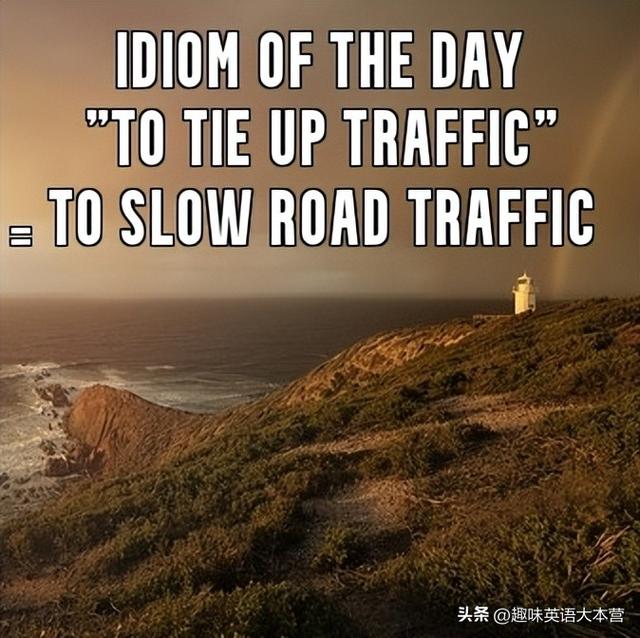手机已经成为当今人们使用最为频繁的电子设备,我们会在我们的iPhone里记录很多信息。但凡是电子产品,总会有损坏的可能,因此,正确的使用备份就显得十分重要。
最近,phone大师就接到一位消费者的咨询,说自己的手机坏了,无法开机需送修,但手机里有很多重要资料,如果送修过程中丢失,将造成重大损失。
那么,今天PHONE大师今天就在这里跟大家分享一下iphone手机备份的正确打开方式。
其实,对于手机备份,iphone可以说是提供了业内最安全和最便捷的备份方式,而且还提供了两种。
方法一、iCloud备份
iCloud备份是一种最简单的备份方式,但需要说明的是,苹果只给了每个用户5G的云空间,如果你的资料大于5G,那就不好意思,您就得掏钱了,而且还价格不菲。
首先,在进行iCloud备份之前,确保您的手机连接了WIFI,否则,就等着三大运营商来收你家的房子吧。
在设置里找到iCloud—备份,确保iCloud云备份是开启状态,接下来选择“立即备份”。
这个过程可能需要一段时间,保持电量充足,就耐心等待吧。
在备份完成后,在设置-iCloud-存储空间-管理存储空间,你就可以看到你所备份的内容了。
当然,如果你担心你的手机万一打不开,选择这样的备份方式无法奏效,你还可以选择iCloud自动备份。
首先,确保iCloud云备份是开启状态,然后只要选择了你所需要备份的内容(如相册、备忘录等),这样你手机所记录的每一样资料都自动进行了备份。
方法二、iTunes备份
iTunes备份是苹果提供的第二种用于数据备份的工具,其优点是无需苹果提供的云空间,缺点是操作稍显复杂。
第一步:在电脑中下载iTunes,打开iTunes并将您所需要备份的设备连接电脑。
第二步:如果出现信息询问设备密码或让您“信任此电脑”,请按屏幕上所示的步骤操作。
第三步:当iPhone、iPad 或 iPod 出现在 iTunes 中时,选择您的设备。

第四部:选择备份到本电脑,并点击“立即备份”。然后就是等待备份了。


第五步:在 iTunes 的“偏好设置”>“设备”中查看您是否成功进行了备份。(如果您使用的是 Windows 版 iTunes,可在 iTunes 窗口顶部的菜单栏中选取 编辑-设备。)您应该会在设备名称旁边看到 iTunes 创建该备份的日期和时间。

当你想要恢复备份的时候,同样重复前三步的步骤,然后选择“恢复备份”即可恢复您以前备份的内容。这里需要说明的是,在恢复备份之前,需要关闭手机上“查找我的iPhone”功能。

======关于PHONE大师=====
PHONE大师是一个为消费者提供各种购机问题咨询、故障处理、维修处理,监督商家在销售过程中的各种不诚信行为的第三方平台。PHONE大师,您身边的手机私人顾问。
PHONE大师phonedashiv,或搜索"PHONE大师V",三分钟即可享受一对一真人客服咨询服务。
,